Mayroong maraming mga paraan upang mai-print ang anumang mga mensahe, imahe at iba pang impormasyon. Ang pinakamadaling paraan upang mag-print ng isang mensahe ay kopyahin ang teksto o larawan na lilitaw sa isang text editor at gamitin ang pagpapa-print.
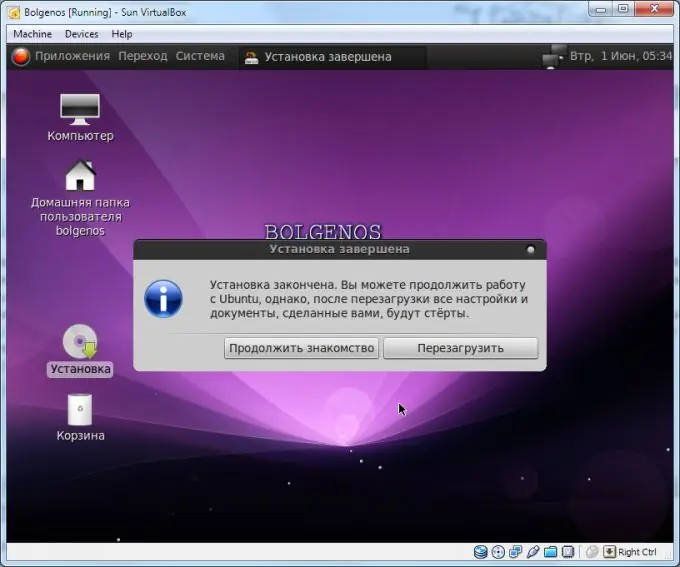
Panuto
Hakbang 1
Ang pinakamadaling paraan upang mag-print ng isang mensahe ay sa pamamagitan ng pag-drag at pag-drop ng text editor na Word sa isang bukas na dokumento, kung saan maaari mong mai-print ang parehong teksto at nagsingit ng mga larawan gamit ang isang karaniwang hanay ng mga utos (File, Print, OK).
Hakbang 2
Upang mag-print ng isang imahe gamit ang Microsoft Paint, sundin ang mga hakbang na ito:
- buksan ang file, ang mga nilalaman nito ay dapat na mai-print;
- sa pamamagitan ng pagpindot sa ALT + PRINT SCREEN i-save ang kinakailangang imahe ng window (aktibo) sa clipboard;
- sa pamamagitan ng pagpindot sa Start button, hanapin ang item ng Programs, ang Standard sub-item, at pagkatapos ay tawagan ang Paint program;
- sa menu ng I-edit, piliin ang mga utos: I-paste, Oo (maaari mong tingnan ang kinakailangang imahe bago i-print);
- piliin ang utos na I-print mula sa menu ng File.
Hakbang 3
Ginagamit ang utility ng Kleptomania upang i-highlight ang teksto (halimbawa, mga mensahe ng error sa programa) para sa karagdagang pagkilala. Kapag ginagamit ang program na ito, kailangan mong gawin ang sumusunod:
- piliin sa computer screen ang isang hugis-parihaba na lugar na naglalaman ng mensahe;
- Matapos kilalanin ng programa ang teksto na nilalaman ng mensahe, ipasok ito sa pagsasama-sama ng Ctrl + V key sa program sa pag-edit ng teksto;
- i-print ang natanggap (na-format) na teksto sa pamamagitan ng napiling programa (karaniwang mga item sa menu: File, Print, OK).






